Tabl cynnwys
Mae Discord Camera Not Working yn cyfeirio at broblem lle nad yw'r nodwedd camera ar yr app Discord neu fersiwn gwe Discord yn gweithio'n iawn ac yn methu â dal nac arddangos fideo byw.
Beth sy'n achosi Discord “Camera Not Working ”
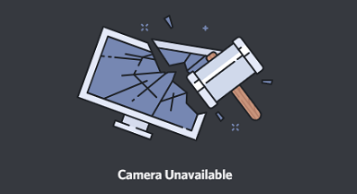
- Materion caniatâd : Mae Discord angen mynediad i gamera eich dyfais i weithio'n iawn. Os nad ydych wedi rhoi caniatâd i'r ap gael mynediad i'r camera, gallai hyn olygu na fydd y camera'n gweithio.
- Gyrwyr hen ffasiwn neu lygredig : Os yw'r gyrwyr ar gyfer eich camera wedi dyddio neu wedi'u llygru , gall hyn achosi i'r camera beidio â gweithio yn Discord. Yn aml gall diweddaru neu ailosod y gyrwyr ddatrys y mater hwn.
- Apiau cefndir yn defnyddio'r camera: Os yw ap arall yn defnyddio'r camera, efallai na fydd ar gael ar gyfer Discord. Gall cau'r ap cefndir neu ei analluogi yn y rheolwr tasgau ddatrys y broblem yn aml.
12 Ffordd o Atgyweirio Camerâu Anghytuno Ddim yn Gweithio

Ad-drefnu Eich Dyfeisiau USB
Mae'n bosib na fydd eich camera'n gweithio'n iawn os oes tagfeydd ar eich pyrth USB. Efallai y bydd neges gwall “Dim digon o adnoddau rheolydd USB” yn ymddangos ar eich sgrin gan mai dim ond nifer gyfyngedig o bwyntiau terfyn y gall pob porthladd USB yn eich cyfrifiadur eu trin. Os bydd y terfyn yn uwch, bydd hyn yn achosi'r mater. I ddechrau trwsio, mae angen aildrefnu eich dyfeisiau USB. Cyn ceisio hyn,
1. Caewch Discord yn gyfan gwbl a sicrhau namae prosesau cysylltiedig yn rhedeg yn Rheolwr Tasg eich system.
2. Datgysylltwch bob dyfais o'r pyrth USB ac ailgychwynwch eich cyfrifiadur.
3. Unwaith y bydd wedi ailgychwyn, cysylltwch eich camera i borth USB sengl (porthladd USB 3.0 yn ddelfrydol) i weld a yw'r mater wedi'i ddatrys.
4. Os na, ceisiwch ei gysylltu â'r pyrth eraill sydd ar gael i benderfynu a yw'r broblem o ganlyniad i fod yn fwy na nifer y pwyntiau terfyn USB sydd ar gael.
Gwiriwch y Gosodiadau Preifatrwydd
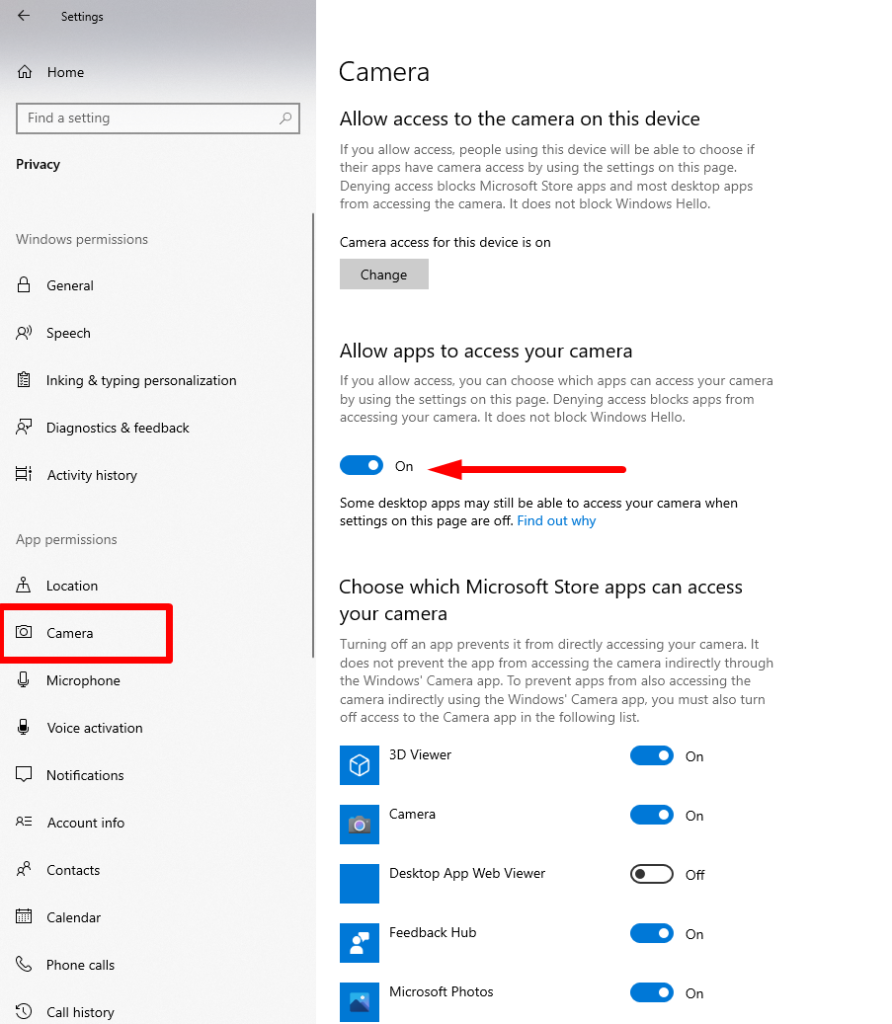
I sicrhau bod eich camera wedi'i alluogi yn Discord:
1. Pwyswch yr allwedd Windows + I
2. Ewch i Preifatrwydd >> Camera
3. Cadwch y “Caniatáu i apiau gael mynediad i'ch camera” wedi'u toglo ar
4. Gwiriwch a yw'r "Mynediad Camera ar gyfer y ddyfais hon" ymlaen hefyd o dan y botwm "Newid"
5. Gwiriwch a oes angen toglo “Caniatáu i apiau bwrdd gwaith gael mynediad i'ch camera” ymlaen.
6. Ailgychwyn Discord a gwiriwch a yw'r camera'n gweithio'n iawn.
Ailgysylltu Gwegamera

I sicrhau bod gwe-gamera allanol yn gweithio'n iawn, sicrhewch fod y ceblau wedi'u cysylltu'n ddiogel. Gall cebl diffygiol neu gebl rhydd olygu na fydd eich camera USB yn gweithio. I ganfod ffynhonnell y broblem, ceisiwch brofi'r camera mewn ap arall.
Lansio Anghytgord â Breintiau Gweinyddwr

Mae Microsoft yn ymdrechu'n barhaus i wella nodweddion diogelwch pob fersiwn newydd o Windows . Un nodwedd o'r fath yw'r angen am hawliau gweinyddol i gael mynediad at Windows gwarchodedigadnoddau, fel y meicroffon a'r camera. I ddatrys unrhyw broblemau posibl gyda Discord, ceisiwch lansio'r rhaglen gyda breintiau gweinyddol.
Dyma sut:
- Teipiwch Discord ym mlwch chwilio Windows (wrth ymyl y botwm Windows).
- O'r canlyniadau, de-gliciwch ar Discord a dewis “Run as Administrator.”
- Ar ôl lansio Discord yn y modd hwn, gwiriwch ei fod yn gweithio'n iawn.
- Ailgychwyn Eich Dyfais
Datrysiad cyffredin ar gyfer trwsio bygiau bach neu glitches ar eich dyfais yw ei ailgychwyn. P'un a ydych chi'n defnyddio'r ap Discord neu'r we Discord, gallwch chi ddatrys y mater hwn yn hawdd trwy ddilyn y camau hyn:
Ar gyfer cyfrifiaduron
 <5
<5Ar gyfer Android
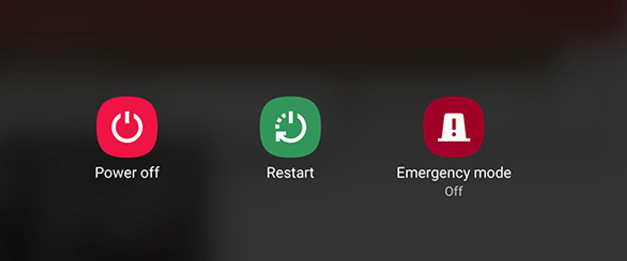 >
>- Pwyswch a dal y botwm Power
- Dewis Ailgychwyn
Sylwer: Gall y camau amrywio yn dibynnu ar y fersiwn o'ch dyfais Android.
Ar gyfer iPhone
231. Ar yr un pryd, pwyswch a dal botymau Ochr a Chyfrol eich iPhone.
2. Sleidiwch y llithrydd Power Off i'r dde.
3. Unwaith eto, pwyswch a dal y botwm Side ar gyfer ailgychwyn.
Agor Discord trwy We

Gellir archwilio fersiwn gwe Discord os ydych yn dod ar draws problemau gyda'r ap. Mae'n cynnig rhyngwyneb defnyddiwr tebyg ac yn cynnwys yr holl nodweddion hanfodol sy'n angenrheidiol ar gyfer profiad di-dor.
- Access Discord trwy aporwr gwe.
- Mewngofnodwch gan ddefnyddio gwybodaeth eich cyfrif.
- Ceisiwch gychwyn galwad fideo drwy fersiwn gwe Discord.
Os caiff y mater ei ddatrys drwyddo y fersiwn we, mae'n dynodi problem gyda'r ap Discord.
Ailosod y Gyrrwr Camera
Gall gyrwyr camera sydd wedi eu llygru neu wedi dyddio hefyd achosi problemau gyda'ch camera Discord. I ddatrys hyn, ceisiwch ddiweddaru'r gyrwyr camera ar Windows trwy Device Manager.
Dyma sut:
1. Pwyswch yr allwedd Windows + S i agor Windows Search. Allwedd yn “rheolwr dyfais” >> pwyswch Enter.

2. Lleolwch yr adran Camera, de-gliciwch ar eich gwe-gamera, a dewiswch “Diweddaru gyrrwr.”
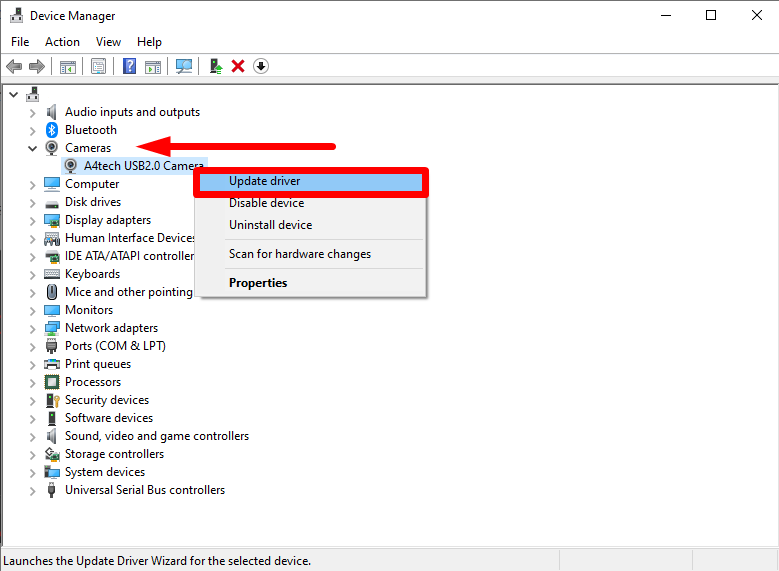
3. Gwiriwch a yw'ch camera yn gweithio ar Discord. Os yw'r broblem yn parhau, ailadroddwch y camau uchod, ond y tro hwn, dewiswch ddadosod gyrwyr dyfais yn lle diweddaru, yna ailgychwynwch eich cyfrifiadur. Bydd Windows yn ailosod y gyrwyr yn awtomatig.
Cau'r holl ap cefndir
Achos cyffredin pam nad yw'r camera Discord yn gweithio yw bod rhaglen arall yn defnyddio'r camera yn y cefndir, sy'n golygu nad yw ar gael ar gyfer Discord . I atal gwrthdaro a dyrannu mwy o adnoddau i Discord, ceisiwch ddod â rhaglenni cefndir i ben.
Dyma sut:
1. Pwyswch Ctrl + Shift + Esc ar yr un pryd i gychwyn y Rheolwr Tasg.

2. Dewiswch yr holl apiau cefndir nad ydynt yn angenrheidiol a chliciwch ar “Diwedd y dasg” ar bob ochr i gaunhw.
3. Lansiwch y camera Discord i wirio a yw'r mater wedi'i ddatrys.
Analluogi Cyflymiad Caledwedd
Os ydych wedi galluogi cyflymiad caledwedd yn Discord i wella perfformiad eich cyfrifiadur, gall arwain at broblemau gyda'r camera . Ceisiwch analluogi cyflymiad caledwedd yn Discord i weld a yw'n datrys y broblem.
Dyma sut:
1. Lansiwch yr ap Discord ar eich cyfrifiadur personol a chliciwch ar yr eicon gêr wrth ymyl eich enw defnyddiwr i gael mynediad i'r Gosodiadau.
2. Ewch i'r Llais & Tab fideo a diffodd yr opsiwn Cyflymiad Caledwedd H.264 ar y dde.

Diweddariad Meddalwedd
Gallai defnyddio meddalwedd hŷn arwain at amryw o ddiffygion ar eich dyfais, a gallai hynny fod yn pam eich Nid yw camera Discord yn gweithio. I fynd i'r afael â'r mater hwn, ceisiwch ddiweddaru eich meddalwedd a'ch rhaglen Discord.
Ar gyfrifiadur

- Cliciwch ar y Botwm cychwyn >> sgroliwch a dewis Gosodiadau.
- Dewiswch Diweddariad & Diogelwch.
- Cliciwch "Gwirio am Ddiweddariadau" >> gosodwch y rhai sydd ar gael.
Ar ffôn
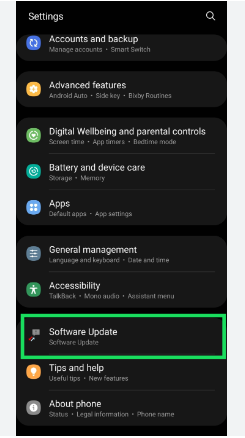
- Ewch i Gosodiadau a thapio ar General/ Am y Ffôn.
- Gwiriwch am ddiweddariadau meddalwedd sydd ar gael.
- Tap ar Gosod Nawr.
Mae'n bwysig cadw'ch meddalwedd a'ch rhaglen Discord yn gyfredol.<1
Ailosod Gosodiadau Llais Discord
Datrysiad posibl arall i ddatrys problemau camera ar Discord yw ailosod y gosodiadau llaiso fewn yr ap.
1. Cyrchwch y gosodiadau Defnyddiwr yn Discord.
2. Ewch i'r Llais & Adran fideo ar yr ochr chwith.
3. Ar y dde, sgroliwch yr holl ffordd i lawr a chliciwch ar y botwm Ailosod Gosodiadau Llais.

4. Cadarnhewch yr anogwr trwy glicio Iawn.
5. Ailgychwyn Discord a gwirio a yw'r broblem wedi'i datrys.
Ailosod Discord

Os yw pob datrysiad arall wedi methu, mae'n bosibl y bydd gennych broblem gyda data ap llygredig neu osod Discord yn amhriodol . I drwsio hyn, gallwch ddileu holl ddata'r app ac ailosod yr app Discord. Dyma sut:
- Agorwch y gorchymyn Run trwy wasgu'r allwedd Windows + R, yna teipiwch %AppData% a gwasgwch Enter.
- Yn yr archwiliwr ffeiliau agored, lleolwch y ffolder Discord a dilëwch ef trwy glicio ar yr eicon sbwriel.
- Ewch i'r ddewislen Start, teipiwch Discord, a dewiswch Dadosod.
- Ar ôl dadosod, lawrlwythwch gopi newydd o Discord o'r Microsoft Store. 9>
Casgliad
O ddiweddaru gyrwyr a gwirio gosodiadau preifatrwydd i ddatrys problemau caledwedd a meddalwedd, mae'r erthygl yn ymdrin ag amrywiol atebion i helpu defnyddwyr i ddatrys eu problemau camera. Mae'r erthygl yn amlygu pwysigrwydd dilyn cyfarwyddiadau cam wrth gam a pherfformio datrys problemau trylwyr cyn dod i gasgliad am y broblem.
Drwy ddilyn yr awgrymiadau hyn, gall defnyddwyr ddatrys eu problemau camera yn effeithiol a mwynhau fideo di-dorgalwadau a ffrydiau byw ar Discord.

